Cómo convertir MOV a MKV gratis en línea y sin conexión en Mac
¿Tiene dificultades para reproducir archivos MOV en VLC Media Player? VLC Media Player apenas reconoce archivos MOV. Por lo tanto, debe convertir su archivo MOV que VLC Media Player puede reproducir de forma nativa, que es el archivo MKV. Afortunadamente, encontramos los mejores y más fáciles convertidores para convertir su archivo MOV al formato de archivo MKV. Si quieres saber más sobre la conversión MOV a MKV gratis, lee este artículo para más detalles.

Parte 1. Conversión de MOV a MKV usando FVC Video Converter Ultimate en Mac
FVC Video Converter Ultimate es un convertidor fuera de línea disponible en mac. Este convertidor de archivos es uno de los mejores convertidores disponibles en la web. Le permite convertir numerosos formatos de archivo, incluidos MOV, MKV, AVI, MP4, M4V, WMV, VOB y 1000+ más. Y si quieres hacer un video en 3D, este conversor tiene esa función. Además, esta herramienta ofrece una conversión ultrarrápida que puede convertir MOV a MKV en Mac tan rápido como un rayo.
Estos son los pasos para convertir su archivo MOV a MKV usando FVC Video Converter Ultimate:
Paso 1. En su dispositivo Mac, descargue el FVC Video Converter Ultimate haciendo clic en el Descargar botón de abajo para macOS. Y luego abre la aplicación.
Descarga gratisPara Windows 7 o posteriorDescarga segura
Descarga gratisPara MacOS 10.7 o posteriorDescarga segura
Paso 2. Después de abrir la aplicación, haga clic en el Agregar archivos botón o el + botón de firmar. Luego aparecerán los archivos de tu computadora, donde seleccionarás tu MOV expediente. Y luego, su archivo se cargará en la interfaz principal del software.
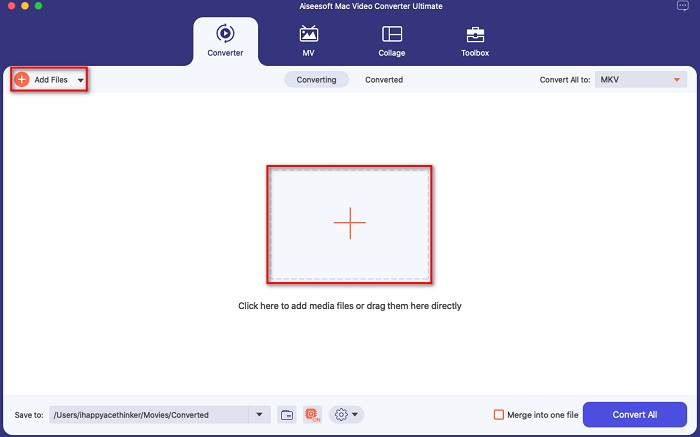
Paso 3. Después de cargar su archivo MOV, haga clic en el Convertir todo a botón para seleccionar su formato de salida. Luego haga clic en el MKV formato.
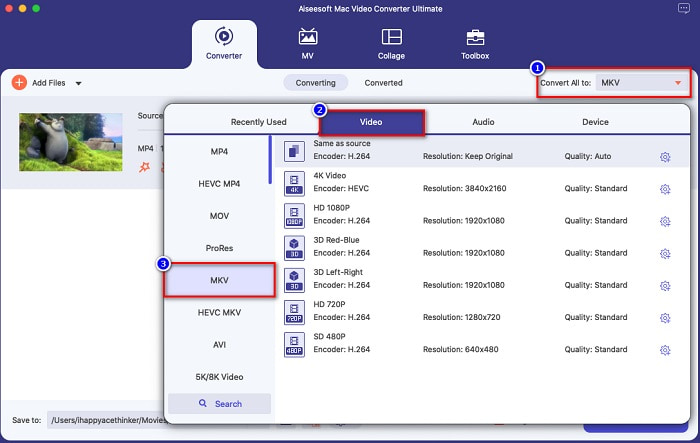
Paso 4. Para finalizar, haga clic en el Convertir todo botón, para que su archivo MOV a MKV comience a convertirse. Luego espera unos segundos, ¡y listo!
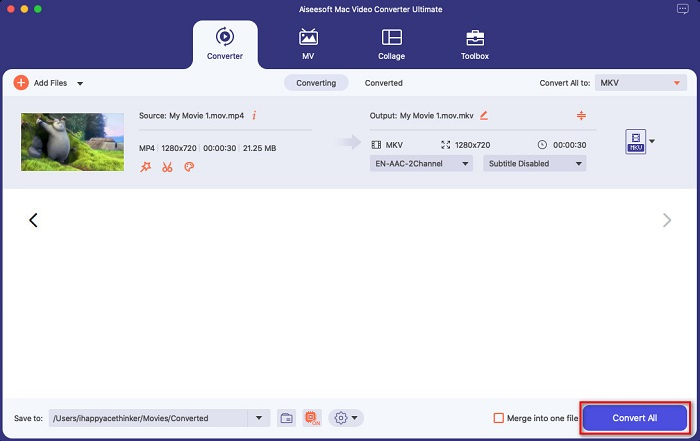
Puede convertir fácilmente MOV a MKV en Mac siguiendo estos sencillos y sencillos pasos.
Pros
- Puede convertir formatos de video 4K, 1080P y 720P.
- Ofrece conversión por lotes para fusionar múltiples archivos en uno,
- Admite más de 1000 formatos de archivo disponibles en la web.
- Tiene una función para editar, mejorar y comprimir sus archivos.
Contras
- Para usar sus características especiales, primero debe comprarlo.
Parte 2. Conversión de MOV a MKV usando herramientas en línea y gratuitas
Use el convertidor de video en línea gratuito FVC [en línea]
Cuando busque convertidores de MOV a MKV en su navegador, verá una lista de convertidores en línea en su página de resultados de búsqueda. Aquí te presentamos el mejor convertidor de MOV a MKV gratis, Convertidor de video en línea gratuito FVC. Este convertidor en línea puede convertir muchos formatos de archivo estándar disponibles en Internet. También es fácil de usar para que los principiantes no tengan dificultades para usarlo. Sin embargo, debido a que es una herramienta que depende de Internet, a veces puede experimentar un proceso de conversión lento. Sin embargo, se ha demostrado que es uno de los mejores y más convenientes convertidores en línea que se encuentran en la web.
Cómo utilizar Convertidor de video en línea gratuito FVC:
Paso 1. Buscar Convertidor de video en línea gratuito FVC en su navegador, o haga clic aquí Enlace para ir directamente a su página web.
Paso 2. Inicie la aplicación de software, luego haga clic en el Agregar archivos para convertir botón. Y luego, aparecerán las carpetas de tu escritorio, donde seleccionarás tu MOV expediente.
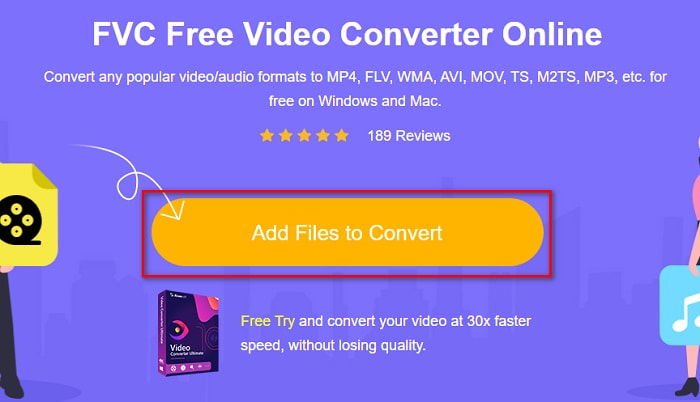
Paso 3. Después de cargar su archivo, elija su formato de salida ubicado debajo de la segunda interfaz del software. Haga clic en el MKV formato de archivo.
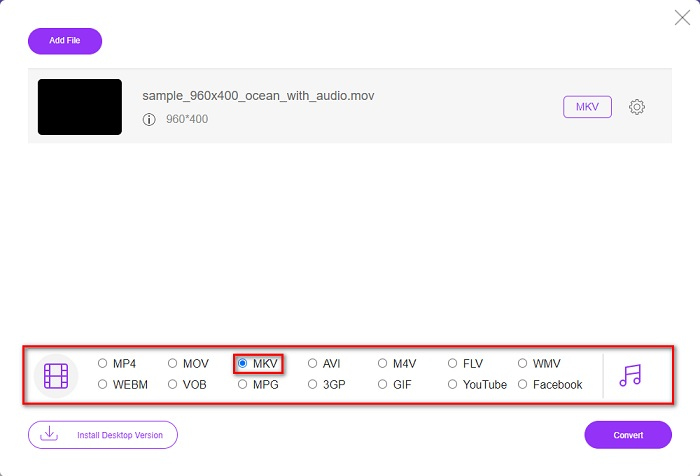
Opcional. Si desea cambiar la tasa de bits de video y audio de su archivo, haga clic en el Ajuste junto al cuadro de formato de archivo de salida. Luego cambie su tasa de bits de video o audio a lo que desee. Luego haga clic en el Okay botón para guardar los cambios.
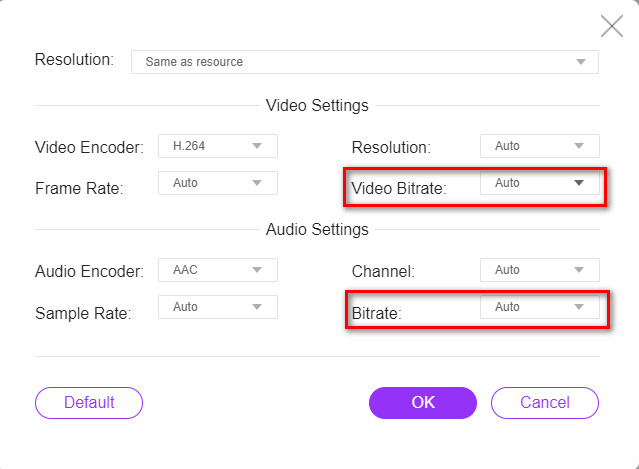
Paso 4. Para comenzar a convertir su MOV a un archivo MKV, haga clic en el Convertir botón. Y luego espere a que finalice su proceso de conversión.
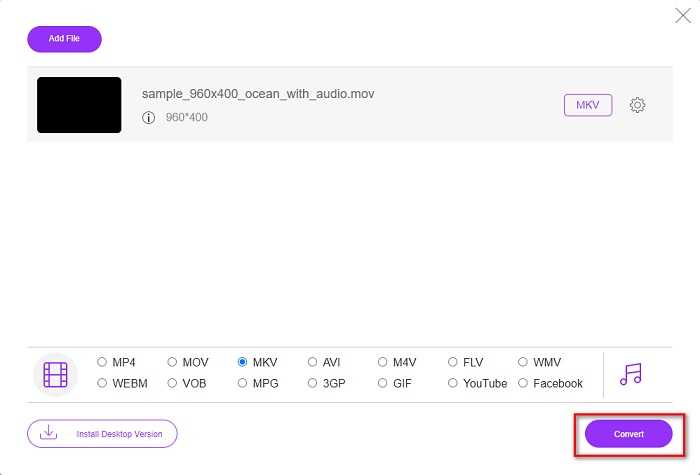
Usar HandBrake [Freeware]
Si desea convertir MOV a MKV usando software gratuito, esta herramienta podría ser la solución para usted. Freno de mano es un convertidor gratuito que le permite convertir casi todos los formatos de archivo estándar a MKV, MP4 y WebM. Este conversor es increíble porque puede escanear por lotes sus archivos MOV. Sin embargo, tiene una interfaz difícil de usar, por lo que es posible que deba dedicar un poco de tiempo a identificar sus controles y funciones.
Paso 1. Descargue HandBrake gratis buscándolo en su navegador y luego abra la aplicación. Haga clic en el Expediente botón para subir tu MOV expediente. O puede arrastrar y soltar su archivo en el cuadro rectangular.
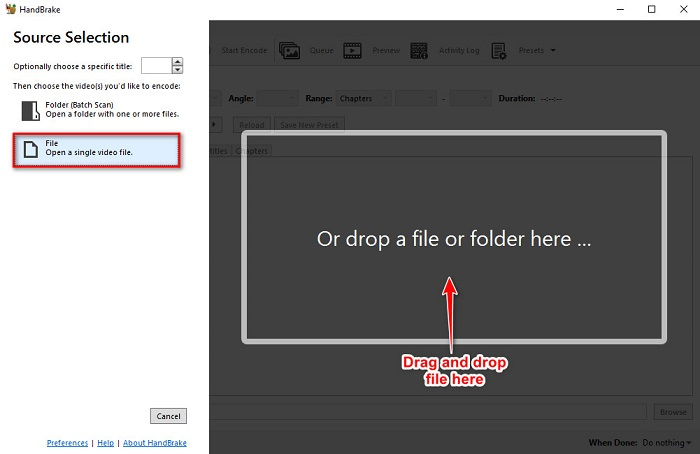
Paso 2. Luego, seleccione su archivo MOV como su formato de salida en el desplegable botón. Y luego, haga clic en el Vistazo para elegir la ubicación del archivo de salida.
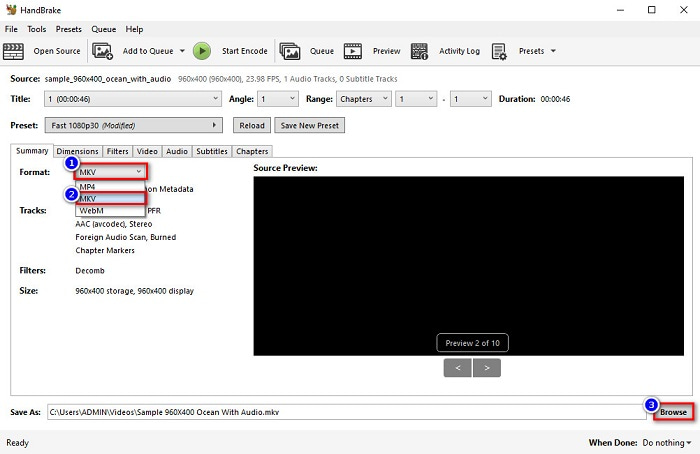
Paso 3. Y finalmente, haga clic en el botón Iniciar codificación para que su archivo MOV se cambie a MKV.
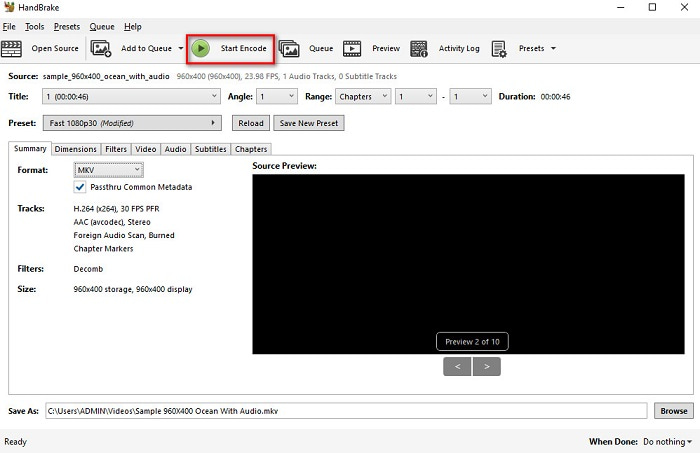
Y así es como puede convertir MOV a MKV utilizando un convertidor en línea y gratuito.
Parte 3. Diferencias entre MOV y MKV
El archivo MOV es un formato multimedia desarrollado por Apple y es uno de los formatos de archivo más comunes que se encuentran en todos los dispositivos o software de Apple. Además, este archivo puede almacenar películas, videoclips cortos e incluso programas de televisión. El reproductor multimedia QuickTime es ampliamente compatible con este tipo de formato de archivo. Además, este archivo tiene una de las más altas calidades en tamaño de archivo. Si tu El reproductor QuickTime no puede abrir videos MOV, haga clic aquí para encontrar soluciones.
Por otro lado, un archivo MKV o archivo Matroska es un contenedor de archivos multimedia que almacena datos de pistas de audio, video y subtítulos. Este tipo de archivo no estará desactualizado porque está hecho para estar preparado para el futuro. Además, este formato puede manejar múltiples flujos de subtítulos y pistas de audio en varios idiomas.
Parte 4. Preguntas frecuentes sobre la conversión de MOV a MKV
¿Puedes reproducir archivos MKV usando el reproductor QuickTime?
¿Puedes convertir MOV a MKV sin pérdidas?
¿Es MOV mejor que MKV?
Conclusión
Entonces, si desea convertir su archivo MOV a MKV, use las formas presentadas anteriormente. Todos los convertidores gratuitos de MOV a MKV tienen características distintas entre sí. Además, si está buscando un convertidor con muchas funciones fantásticas que pueda convertir por lotes, editar sus videos MOV y muchas cosas sorprendentes que otros convertidores no pueden proporcionar, entonces use FVC Video Converter Ultimate. Descárgalo ahora gratis.



 Video Converter Ultimate
Video Converter Ultimate Grabador de pantalla
Grabador de pantalla







